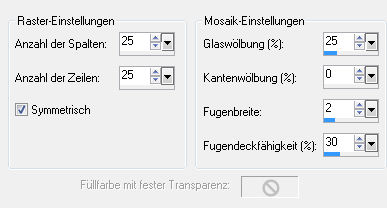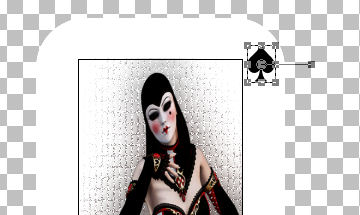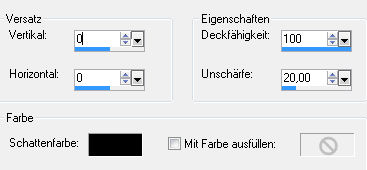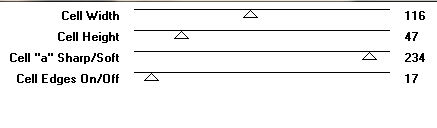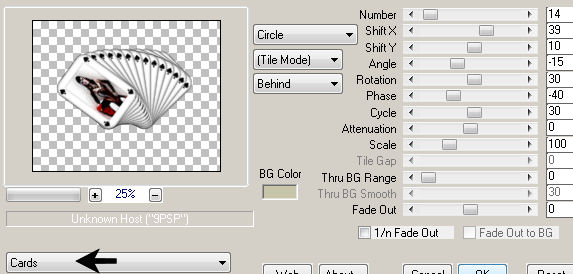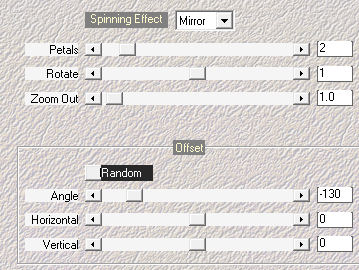|
© by Tshaka67 Dieses Tut wurde mit PSP X3 geschrieben. Es dürfte
aber keine Probleme geben, Das Copyright von den Materialien unterliegt den
jeweiligen Künstlern.
Hier
noch Bilder von lieben Bastelfreunden, die mein Tut getestet haben.
Du benötigst:
Material: Entpacke die Auswahl-Dateien in Deinen Auswahl-Ordner
Filter:
1. Öffne Deine Tube/Poser in PSP. Suche Dir eine
Vordergrundfarbe aus Deiner Tube/Poser, 2. Öffne ein neues Bild 500 x 500 Pixel - transparent Auswahl - Auswahl
laden/speichern Suche Dir die Auswahl "JesterCard1" Fülle sie mit Weiß 3. Ebenen - Neue Rasterebene Auswahl - Auswahl
laden/speichern Suche Dir die Auswahl "JesterCard2" Fülle die Auswahl mit Schwarz Auswahl - Ändern -
Verkleinern um 1 Pixel Auswahl halten 4. Ebenen - Neue Rasterebene Kopiere Deine Tube und füge sie in die Auswahl ein. Ebenen - Duplizieren Aktiviere die unterste Tuben-Ebene 6. Anpassen - Unschärfe - Gaußsche Unschärfe - Radius: 20 Effekte - Textureffekte - Glasmosaik
Auswahl aufheben 7. Aktiviere die obere Tuben-Ebene und dupliziere sie
nochmals. Effekte - Plugin - Xero - Mistifier - Standardeinstellung Aktiviere die oberste Tuben-Ebene und stelle den Mischmodus auf -> Multiplikation Verschiebe nun den schwarzen Rand an oberste Stelle 8. Aktiviere Dein Formen-Werkzeug und suche Dir die
Pik-Form. Stelle die Vordergrundfarbe aus - Hintergrundfarbe schwarz Ziehe eine nicht zu große Form auf das Bild
Vektor-Ebene in eine Raster-Ebene umwandeln 9. Ebenen - Duplizieren Ebenen - Nach unten zusammenfassen Ebenen - Duplizieren 10. Ebenen - Neue Rasterebene Auswahl - Auswahl
laden/speichern Suche Dir wieder die Auswahl "JesterCard1" Effekte - 3D-Effekte - Aussparung
Auswahl aufheben Fasse alle Ebenen sichtbar zusammen Lege das Bild erst einmal zur Seite 11. Öffne ein neues Bild 750 x 600 Pixel - Weiß Ebenen - Neue Rasterebene Auswahl - Alles Auswahl aufheben 12. Effekte - Plugins - Toadies - Ommadawn
13. Kopiere Deine Karte und füge sie als neue Ebene in Dein Bild ein Effekte - Plugins - MuRa's Meister - Copies
Verschiebe die Karten etwas nach links oben 14. Kopiere wieder Deine Tube und füge sie als neue ebene
in Dein Bild ein. Ebenen - Duplizieren 15. Aktiviere die untere Tuben-Ebene Anpassen - Unschärfe - Gaußsche Unschärfe - Radius: 20 Verschiebe die Ebene etwas nach rechts 16. Aktiviere die obere Tuben-Ebene Effekte - 3D-Effekte - Schlagschatten Vertikal und Horizontal: 15 17. Ebenen - Neue Rasterebene Fülle die neue Ebene mit Deiner Vordergrundfarbe Auswahl - Alles Fasse alle Ebenen zusammen 18. Bild Rand hinzufügen - symmetrisch Klicke mit dem Zauberstab in den weißen Rand 19. Kopiere wieder Deine Tube und füge sie in die Auswahl ein Effekte - Plugins - Mehdi - Kaleidoskop 2.1
20. Ebenen - Neue Rasterebene Effekte - 3D-Effekte - Aussparung
Auswahl aufheben Alles zusammenfassen 21. Bild Rand hinzufügen - symmetrisch 22. Nun ist es auch schon geschafft. Fertig ist Dein Signtag!
|